Table of Contents
![]() Related Posts
Related Posts
Kita semua suka merekam video MP4 dari momen-momen favorit kita dengan telepon pintar, alasan mengapa format file ini populer saat ini.
Banyak pengguna menyimpan rekaman yang bagus selama bertahun-tahun, tetapi kemudian file tersebut rusak dan tidak dapat diputar. Setelah itu, mereka mencari alat untuk memperbaiki video MP4 , tetapi setelah melakukan semua proses, mereka menemukan bahwa video tersebut tidak berfungsi lagi.
Jika hal ini terjadi pada Anda, jangan khawatir. Panduan ini akan menjelaskan mengapa hal ini terjadi dan mengajarkan cara memperbaiki file video MP4 yang dipulihkan dengan benar, dengan trik manual dan dengan perangkat lunak perbaikan video EaseUS.
Mengapa Video MP4 Rusak Setelah Pemulihan?
Untuk mengetahui mengapa video rusak, saya telah mencantumkan kemungkinan alasannya di bawah ini:
- Video MP4 Anda tidak dapat diputar meskipun telah berhasil dipulihkan menggunakan perangkat lunak pemulihan data.
- Tampaknya terjadi kesalahan selama proses pemulihan yang mengakibatkan beberapa kerusakan.
- Proses pemulihan data dapat terhambat jika terjadi kehilangan koneksi internet atau pemadaman listrik tiba-tiba, yang menyebabkan pemulihan data tidak tuntas.
- Jadi, video rusak karena kegagalan saat mencoba pemulihan merusak bingkai, suara, atau bahkan tajuk berkas, yang mengakibatkan video tidak dapat diputar setelah pemulihan.
Selain itu, ada kemungkinan video Anda rusak saat disimpan di penyimpanan media. Selain itu, tidak menggunakan perangkat lunak pemulihan data yang andal dan 100% aman dapat merusak semua file yang dapat dipulihkan.
1. Perbaiki Video MP4 yang Dipulihkan dengan Alat Perbaikan Video EaseUS
Dengan EaseUS Fixo Video Repair , Anda dapat memperbaiki video yang rusak dengan beberapa klik saja. Anda dapat menggunakannya untuk memperbaiki video yang berhenti diputar, termasuk MP4 yang rusak setelah upaya pemulihan atau video yang rusak karena malware.
Video MP4 Anda yang rusak dapat diperbaiki dengan cepat dan mudah. Cukup tambahkan video Anda untuk mulai memperbaiki.
Untuk melihat seberapa hebat perangkat lunak perbaikan video EaseUS MP4 dalam menyelesaikan masalah video, lihatlah fitur-fitur berikut:
- Video yang rusak akibat penyuntingan, konversi, pemindahan, atau saat sedang dipulihkan dapat diperbaiki menggunakan EaseUS Fixo. Perangkat lunak ini juga memperbaiki video yang rusak, kehilangan video akibat baterai mati, dan masalah lainnya.
- Dengannya, semua format video populer dapat dipulihkan, termasuk 3GP, M4V, FLV, AVI, MOV, WMV, MP4, MKV, NPEG, 3G2, RM/RMVB, dll.
- Membantu Anda memperbaiki video yang rusak dari ponsel LG, Sony, HTC, Samsung, Huawei, Motorola, dan ZTE.
- Selain dapat memperbaiki video pada kamera dan dasbor, alat perbaikan video EaseUS juga dapat memperbaiki video dari flash drive USB, kamera saku, CTTV, hard drive yang rusak, dan banyak lagi.
Langkah 1. Buka Fixo di PC lokal Anda. Klik "Video Repair" dan tambahkan file video MP4/MOV/AVI/MKV/3GP/FLV/MKV/WMV yang rusak dengan mengklik "Add Videos".

Langkah 2. Arahkan kursor ke video dan klik tombol "Perbaiki" untuk memulai proses perbaikan video tunggal. Jika Anda ingin memperbaiki semua video, klik "Perbaiki Semua".

Langkah 3. Tunggu beberapa menit, dan video yang rusak akan diperbaiki. Klik ikon putar untuk melihat pratinjau video. Anda dapat menyimpan satu video dengan mengklik tombol "Simpan" di samping ikon putar. Jika Anda ingin menyimpan semua video yang telah diperbaiki, pilih "Simpan Semua".

Langkah 4. Jika perbaikan cepat gagal, Anda harus menggunakan mode perbaikan lanjutan. Klik "Perbaikan Lanjutan" dan tambahkan contoh video. Pilih "Konfirmasi" untuk memastikan.

Langkah 5. Daftar informasi terperinci tentang video yang rusak dan contoh akan ditampilkan. Klik "Perbaiki Sekarang" untuk memulai proses perbaikan video lanjutan. Setelah perbaikan selesai, Anda dapat melihat video dan klik tombol "Simpan" untuk menyimpan berkas video yang telah diperbaiki ke tujuan yang sesuai.

2. Perbaiki File Video MP4 yang Dipulihkan dengan VLC
Ada pemutar media multiplatform gratis dan bersumber terbuka yang dikenal sebagai VLC Media Player, yang memungkinkan Anda memutar semua jenis berkas, apa pun formatnya, dan apa pun codecnya. VLC awalnya merupakan pemutar media biasa, tetapi pengembang menambahkan banyak fitur baru dari waktu ke waktu.
Antarmuka yang sederhana dan mudah dipahami merupakan salah satu fitur VLC Media Player yang paling menarik. Perlu disebutkan pula bahwa VLC memiliki banyak fitur canggih, termasuk kemampuan untuk memutar video selama proses pengunduhan.
Video juga dapat dikonversi ke format alternatif dengan VLC Media Player sehingga Anda dapat mencoba memulihkan berkas tersebut.
Karena proses pada VLC Media Player bersifat offline, Anda dapat memperbaiki berkas video MP4 yang dipulihkan dengan melakukan semua proses secara manual. Berikut ini adalah langkah-langkah yang perlu Anda ikuti.
Langkah 1. Untuk memulai, buka VLC dan klik tab "Media". Setelah itu, klik "Convert/Save".
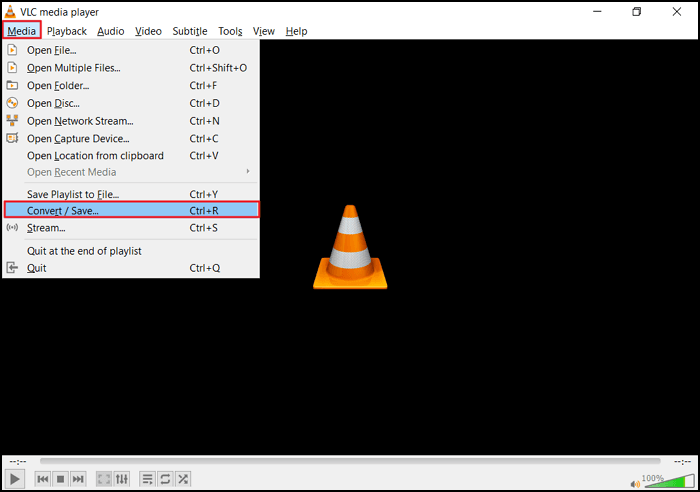
Langkah 2. Tombol Tambah dapat digunakan untuk menambahkan video ke daftar transcoding VLC Media Player.
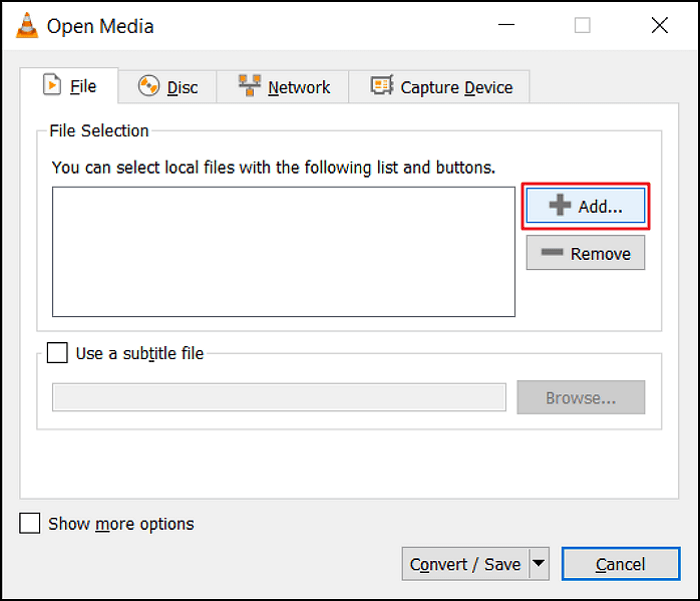
Langkah 3. Nama file dan lokasi harus dimasukkan ke dalam kotak Konversi pada VLC Media Player.
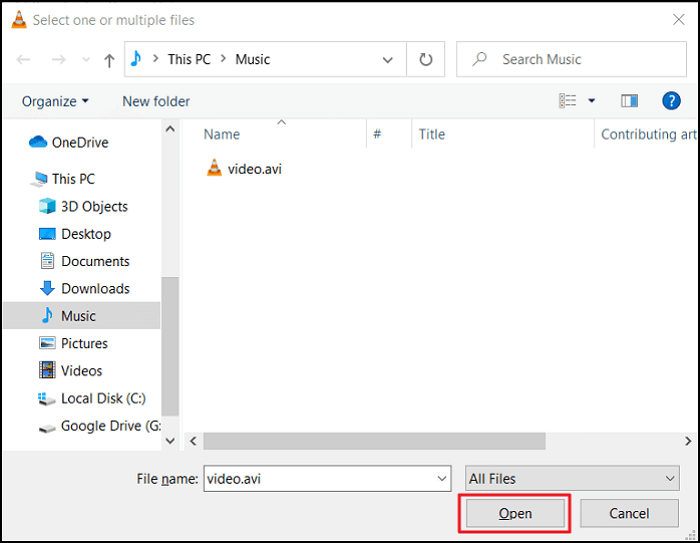
Langkah 4. Klik "Convert/Save". Klik tab Profiles untuk memilih codec input di jendela VLC baru yang muncul.
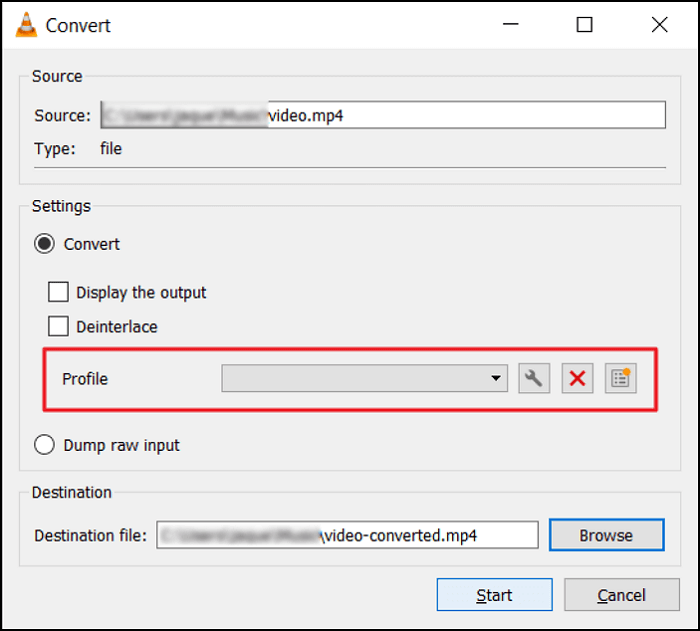
Langkah 5. Kemudian, cukup klik tombol Start dan, segera setelah proses dimulai, semuanya akan diurus oleh VLC.
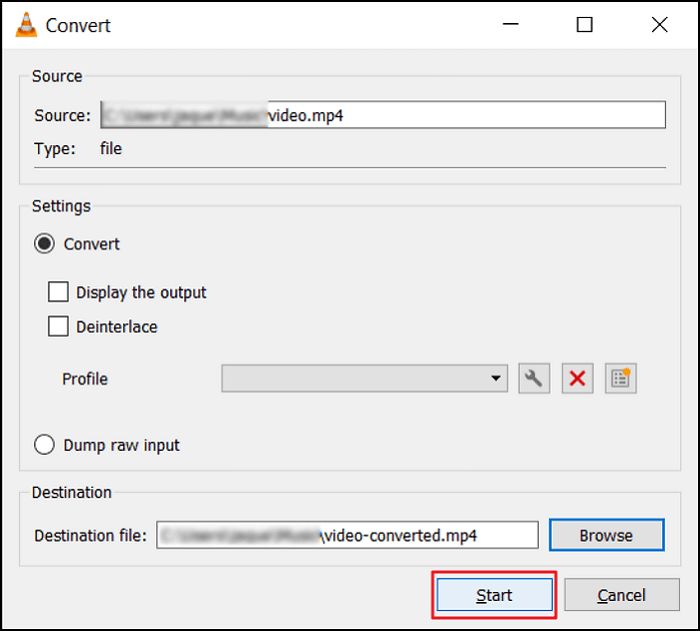
3. Perbaiki Video MP4 yang Dipulihkan dengan Mengubah Ekstensi File
Untuk memperbaiki berkas MP4 Anda yang tidak dapat diputar setelah upaya pemulihan sebelumnya, Anda dapat mencoba mengubah formatnya ke jenis lain.
Jika pemutar media tidak dapat melakukannya dengan mudah, ganti pemutar media Anda ke yang lain atau instal paket codec di komputer.
Paket codec adalah paket yang berisi codec untuk berbagai jenis format video, yang memungkinkan komputer Anda memutar semua format file, apa pun pemutar media yang digunakan, apakah itu Winamp, VLC, Windows Media Player, atau yang lainnya.
Kesimpulan: Cara Terbaik Memperbaiki File Video MP4 yang Rusak
Bagi Anda yang gemar menggunakan MP4, pasti pernah memiliki beberapa video yang ingin Anda pulihkan. Anda dapat mencoba mengembalikannya secara manual dengan mengonversi formatnya ke format lain, tetapi ada cara yang lebih baik untuk memperbaiki berkas video MP4 yang dipulihkan yang bermasalah.
Dengan menggunakan perbaikan video EaseUS Fixo , Anda dapat dengan mudah memperbaiki semua jenis video yang rusak dan korup, baik yang rusak akibat perangkat lunak pemulihan data atau rusak karena drive penyimpanan, transfer file gagal, atau infeksi malware.
Was This Page Helpful?